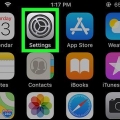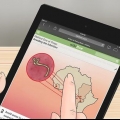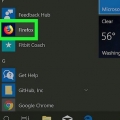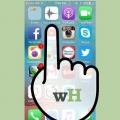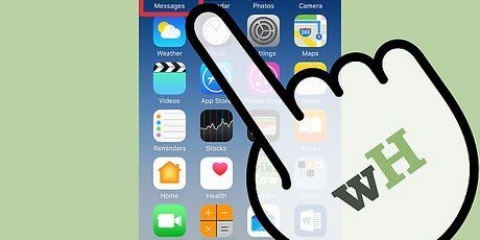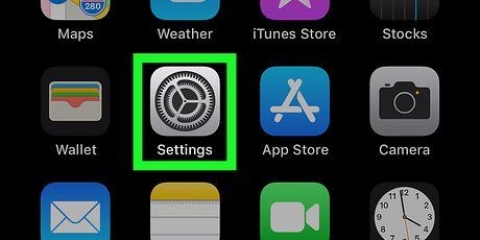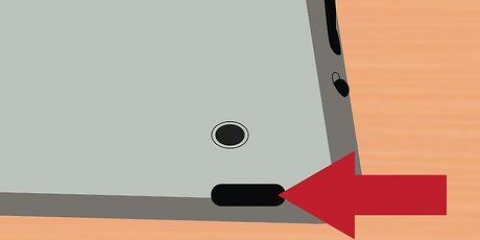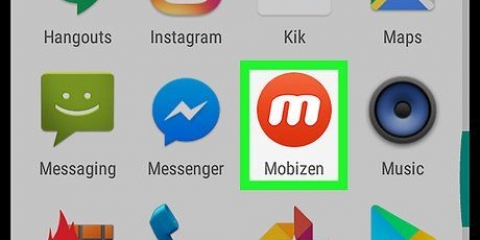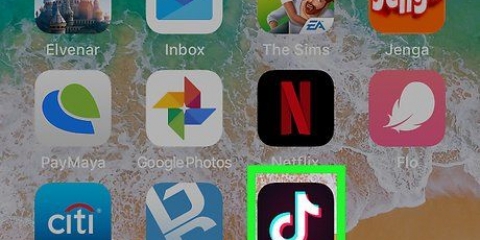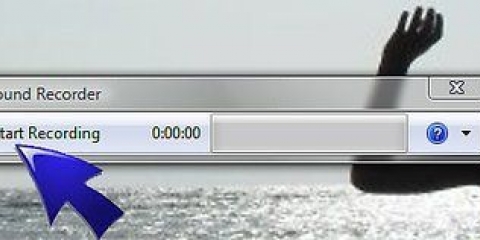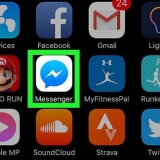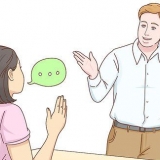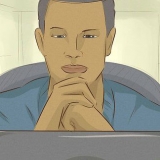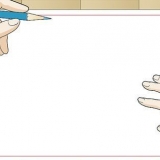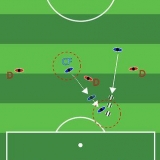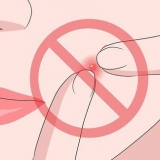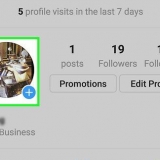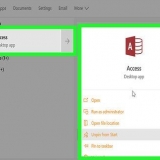Neem oudio-notas op 'n ipad op
Inhoud
`n iPad het nie `n standaard klankopname-toepassing nie, so jy sal `n klankopname-toepassing, soos oudiomemo`s of stemopnemer (GRATIS), van die App Store moet aflaai. Hierdie gids sal jou wys hoe om hierdie twee toepassings te gebruik, maar daar is nog baie alternatiewe beskikbaar om klank op te neem.
Trappe
Metode 1 van 2: Gebruik oudio-memo`s

1. Tik die `Oudio Memos`-ikoon op jou iPad se tuisskerm om die Audio Memos-toepassing te begin.

2. Tik die `Opname`-knoppie onderaan die skerm om jou opname te begin.

3. Praat of speel klank in jou iPad se mikrofoon om jou oudio-aantekening op te neem. Tik die pouse-knoppie om opname te stop.

4. Tik die `Speel`-knoppie om na jou opname te luister. Wanneer jy tevrede is met jou opname, tik die `Klaar`-knoppie.

5. Tik die `Stuur`-knoppie om die klankopname aan iemand te stuur.

6. Tik die `E-pos`-knoppie om dit per e-pos aan iemand te stuur.

7. Voer `n kontak- of e-posadres in die Aan:veld en tik `n boodskap aan die ontvanger. Sodra jy dit gedoen het, tik `Stuur` om jou e-pos met die opname as `n aanhangsel te stuur.
Metode 2 van 2: Gebruik stemopnemer (GRATIS)

1. Tik die Voice Recorder (GRATIS)-ikoon op jou iPad se tuisskerm om die Voice Recorder (GRATIS)-toepassing te begin.

2. Tik die rooi knoppie met die wit knoppie daarop aan die onderkant van die skerm. Dit sal `n skerm met `n kasset en nog `n paar knoppies opbring.

3. Druk die rooi knoppie met `REC` daarop om die opname te begin. Druk die knoppie enige tyd weer om opname te onderbreek. As opname onderbreek word, sal die opname hervat word deur weer die knoppie te druk. Druk een keer die stopknoppie om die opname te beëindig.

4. Druk die `Stoor as`-knoppie om jou opname te stoor. Nadat jy getik het, moet `n venster verskyn met jou vorige opnames (indien enige). Tik die naam wat jy vir die opname wil gebruik in die `Lêernaam`-teksveld. Tik dan op `Stoor`.

5. Om jou gestoorde opname aan iemand te stuur, tik die betrokke opname en tik die vierkant met die pyltjie in die regter boonste hoek. Kies `Deel` en kies een van die opsies.
Wenke
Daar is verskeie ander klankopname-toepassings beskikbaar vir die iPad, insluitend Recorder Plus HD en iRecorder Pro, maar jy moet iets daarvoor betaal.
Benodigdhede
- iPad
- Toepassing vir klankopnames vanaf die App Store, soos oudiomemo`s of stemopnemer (GRATIS).
Artikels oor die onderwerp "Neem oudio-notas op 'n ipad op"
Оцените, пожалуйста статью
Soortgelyk
Gewilde